Puede crear, aplicar y eliminar filtros en el Area de filtros y campos, presente en la pantalla principal de OfiPro, sobre el Area de datos correspondiente al listado que está activo.
Se pueden ocultar estas áreas mediante el botón Ocultar que hay en la parte derecha del área. Cuando se oculta el área el botón se cambia a Ver y permite hacer de nuevo visible el Area de Filtros y Campos. Si de todas maneras no se ve, recuerde que puede haberla reducido al mínimo con los cuadros de división.
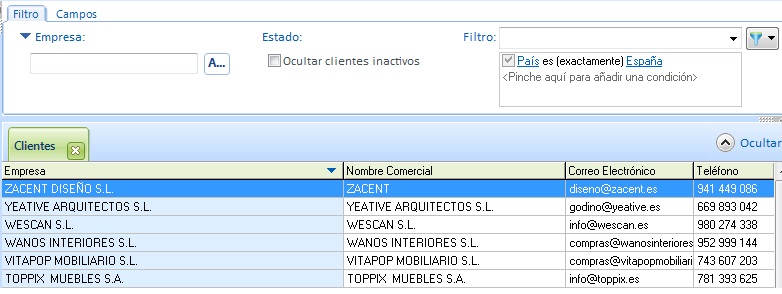
Área de filtros del fichero activo en OfiPro
Los filtros permiten ver en la lista solo los registros que cumplen ciertas condiciones. Los registros que no cumplen las condiciones se ocultan temporalmente, no son visualizados. Los filtros aplicados al listado que está activo afectan también a los Listados y a la Impresión, de manera que por defecto solo se listarán o imprimirán los registros visibles.
Crear filtros implica definir criterios o condiciones de filtrado para los registros del listado que está activo. Las condiciones de filtro son expresiones que se aplican sobre el registro y que arrojan un resultado que puede ser verdadero o falso (por ejemplo, son condiciones de filtro para el fichero Clientes: “Localidad es Santander”, “Banco está vacío”, “Deuda actual mayor o igual que 500”, etc.). Si el resultado para el registro concreto es verdadero, éste cumple la condición y será incluido en la lista de datos visualizada. Si el resultado es falso, el registro no se visualizará.
Además podrá crear nuevos filtros en las ventanas de Listados, Impresión, Informes, Búsquedas y otras muchas opciones.
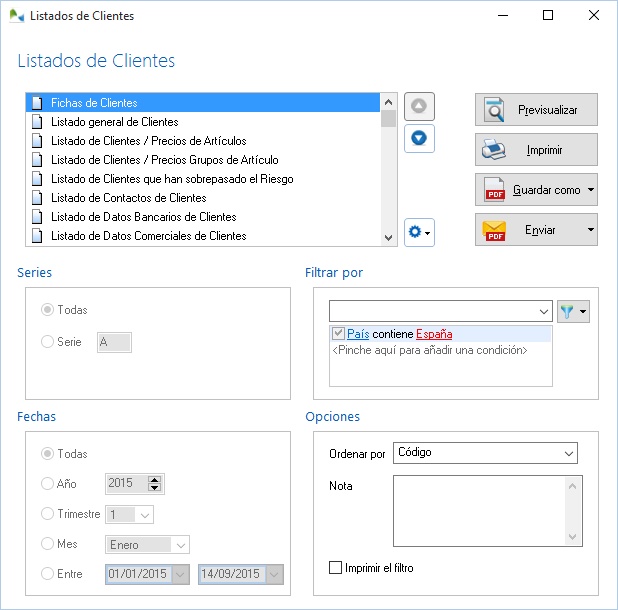
Ejemplo de filtro en la ventana de listados de clientes de OfiPro